Kako ispraviti pogrešku "Oprostite, nisu dopuštene manipulacije s međuspremnikom".
Jabuka Ortak Junak Mac Os / / March 02, 2022

Posljednje ažurirano dana

Kopiranje i lijepljenje datoteka na Macu je tako osnovna značajka da gotovo niti ne registriramo kao aktivan proces koji naš Mac izvodi. Ali kopiranje i lijepljenje teksta, slika, datoteka i veza zahtijeva da se softver izvodi baš kao i svaki drugi proces na vašem Macu. I baš kao i ti drugi procesi, može propasti. Ako vidite pogrešku "Oprostite, manipulacije s međuspremnikom nisu dopuštene", to znači da vaša funkcija kopiranja/lijepljenja nije uspjela.
Ako ova pogreška ne nestane, ovaj će vam članak pokazati kako je ispraviti. Uključili smo nekoliko popravaka kao i nekoliko metoda za sprječavanje pojave ove pogreške.
Što znači pogreška "Oprostite, manipulacije s međuspremnikom nisu dopuštene"?
Ova pogreška znači da iz bilo kojeg razloga vaša funkcija kopiranja/lijepljenja trenutno ne radi. Za one koji ne znaju, funkcija kopiranja/lijepljenja radi tako da privremeno pohranjuje sve što ste kopirali u "međuspremnik" vašeg Maca. Ostaje u međuspremniku dok ne isključite svoj Mac ili kopirate nešto drugo.
Budući da ovaj proces funkcionira slično kao i svaka druga aplikacija ili usluga na vašem Macu, može propasti na jednako mnogo načina. Zlonamjerni softver mogao bi ometati vaš međuspremnik. To je malo vjerojatno na Macu, ali nije nemoguće.
Također se može dogoditi da se proces koji upravlja vašim međuspremnikom srušio ili da je uhvaćen u buggy petlju. Drugi proces na vašem Macu također može biti neispravan, zbog čega međuspremnik postaje nedostupan. Ili ste mogli maksimalno iskoristiti prostor za pohranu svog Maca, čineći nemogućim čitanje ili pisanje iz međuspremnika. Međutim, ako je to slučaj, onda imate veće probleme!
4 popravka za "Izvinite, nisu dopuštene manipulacije s međuspremnikom"
Budući da je većina uzroka ove pogreške vezana za zastoj Mac procesa, većina ovih popravaka će se usredotočiti na ponovno pokretanje i brisanje tih procesa. Ako nijedno od tih rješenja ne uspije, možda ćete morati razgovarati s Appleovom podrškom ili servisom treće strane kako biste riješili problem.
Napomena: Nažalost, sve što ste spremili u međuspremnik najvjerojatnije je u ovom trenutku nestalo. Nemojte očekivati da ćete oporaviti podatke koje ste pohranili u međuspremnik tijekom ovog procesa.
1. Ponovo pokrenite svoj Pasteboard poslužitelj pomoću Activity Monitora
Prva stvar koju ćemo pokušati je ponovno pokretanje vašeg pasteboard poslužitelja. Pasteboard poslužitelj je proces koji upravlja onim što vaš međuspremnik pohranjuje i lijepi. O tome možete razmišljati kao o vratima za sve što ste pohranili u međuspremnik.
Jedan od načina da ponovno pokrenete svoj pasteboard poslužitelj je putem Activity Monitora. Da biste otvorili Monitor aktivnosti, pritisnite naredba + prostor na tipkovnici, zatim upišite "Activity Monitor" i pritisnite povratak.
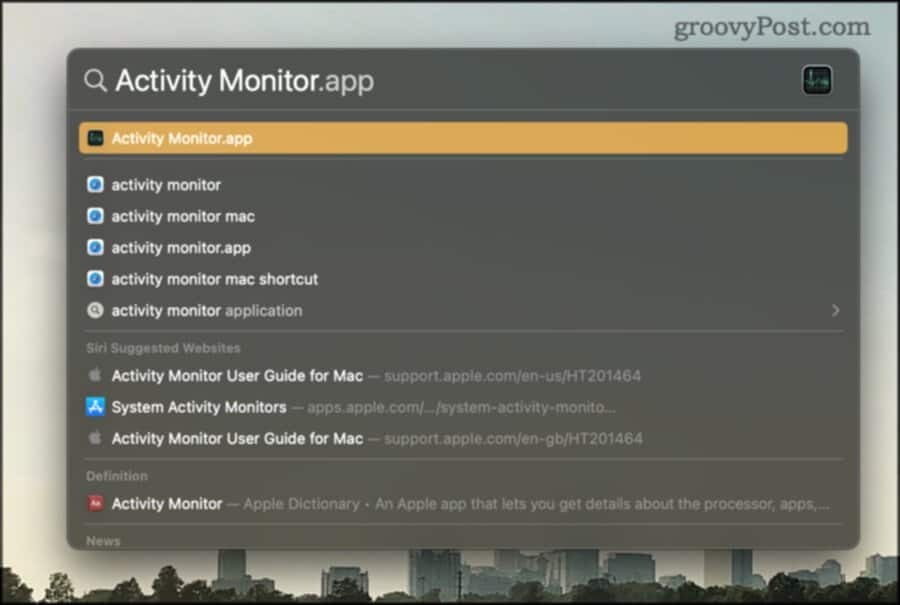
Prozor Monitor aktivnosti trebao bi se otvoriti. Activity Monitor je zadana aplikacija za Mac koji vam daje pregled svake aplikacije, procesa i usluge koja se trenutno izvodi na vašem Macu.
U traku za pretraživanje Monitora aktivnosti upišite "pboard". Trebali biste vidjeti pboard proces za svakog od korisnika prijavljenih na vaš Mac.
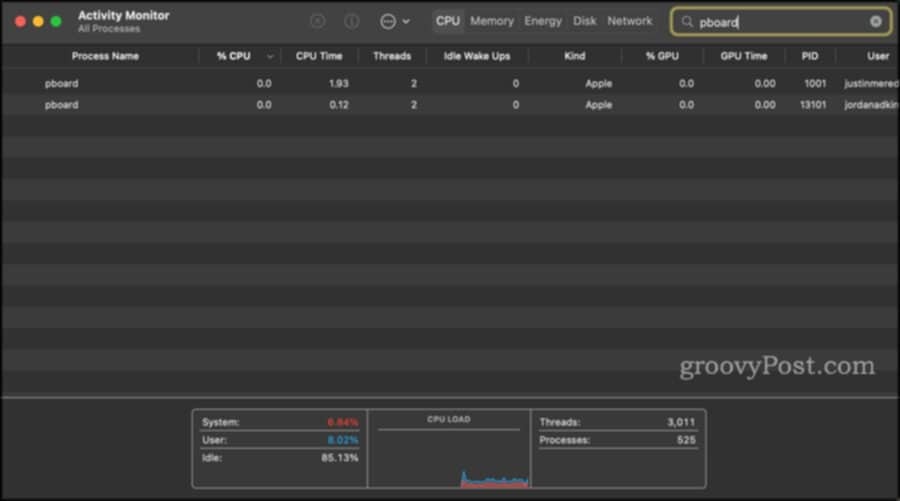
Dvaput kliknite na pboard proces koji želite ponovno pokrenuti i kliknite Prestati.
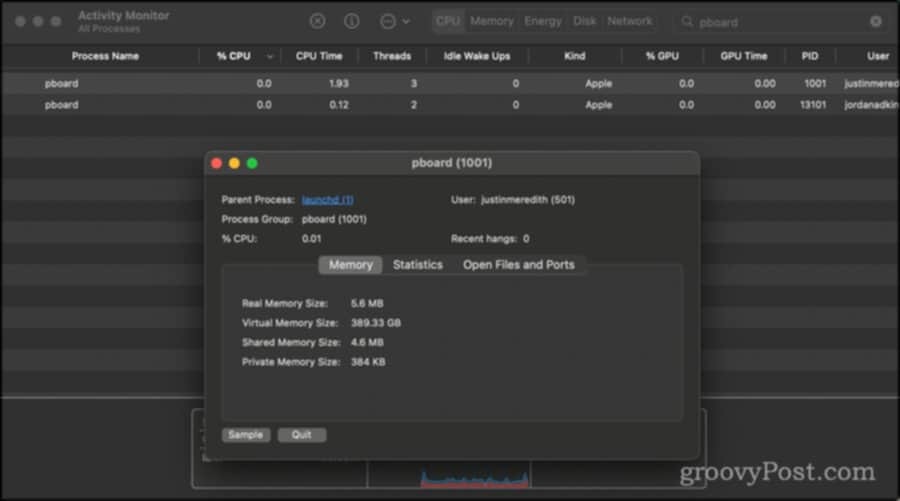
Vidjet ćete skočni okvir s pitanjem jeste li sigurni da želite prekinuti ovaj proces. To je nešto što Activity Monitor pita svaki put kada pokušate prekinuti nešto - nije specifično za pboard. Klik Prestati ili Prisilno odustati.
Budući da pboard nije nešto što zaista možete spriječiti da se pokrene na svom Macu, on će se zatvoriti i odmah se ponovno pokrenuti. Sada možete ponovno pokušati upotrijebiti copy/paste i vidjeti je li to riješilo vaš problem!
2. Ponovo pokrenite svoj Pasteboard poslužitelj pomoću terminala
Drugi popravak u biti je isti kao i prethodni. Razlika je u tome što ćemo koristiti terminal umjesto Activity Monitora za ponovno pokretanje pboard-a.
- Pritisnite naredba + razmaknica, upišite "Terminal", a zatim pritisnite povratak
- Tip
killall pločau terminalu i pritisnite povratak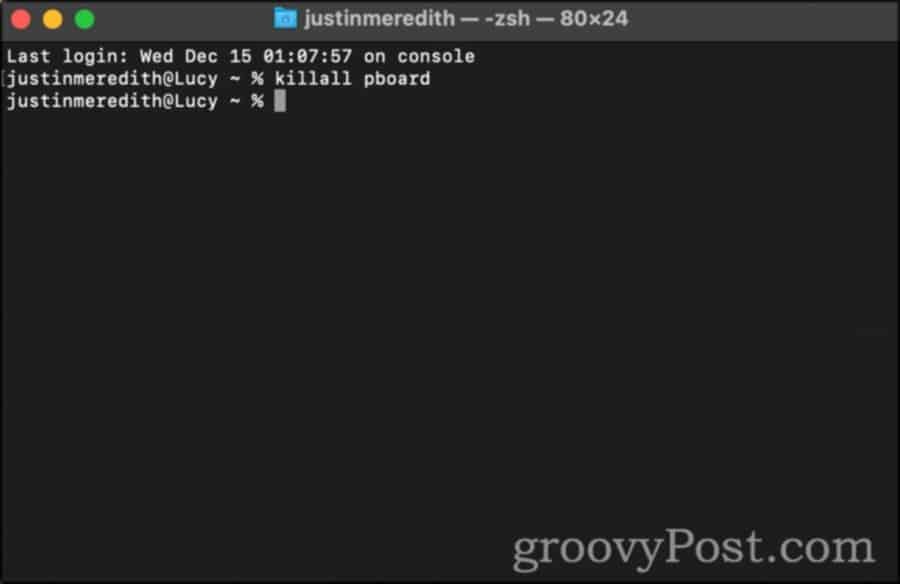
- Alternativno, možete upisati
sudo killall pboard. Ovo pokreće naredbu s ovlaštenjem administratora i zahtijeva od vas da unesete svoju lozinku za Mac. Naredba će učiniti istu stvar, ali je neće ometati nikakve dozvole. To možete zamisliti kao razliku između “Quit” i “Force Quit”.
3. Ponovo pokrenite i ažurirajte svoj Mac
Još jedan jednostavan način da popravite pogrešku "Oprostite, nisu dopuštene manipulacije s međuspremnikom" je ponovno pokretanje i ažuriranje Maca. Time će se u tom procesu očistiti vaš karton i međuspremnik, što bi moglo riješiti vaš problem.
Nakon što ponovno pokrenete svoj Mac, pokušajte ponovno koristiti funkciju kopiranja/zalijepi.
4. Ponovno pokrenite svoj WindowServer
Na kraju, možete pokušati popraviti ovu pogrešku ponovnim pokretanjem vašeg WindowServera. WindowServer je pozadinski proces koji upravlja vašim prozorima na zaslonu. U suštini, sve što gledate na svom Macu prikazuje vam WindowServer.
Kao takav, svaki bug ili prekid s WindowServerom može uzrokovati bezbroj problema, od kojih je jedan neispravan međuspremnik.
Bilješka: Napuštanje WindowServera također će zatvoriti sve vaše aplikacije i otvoriti prozore. Također će vas odjaviti s vašeg Maca. Kada se ponovno prijavite, sve vaše prethodno otvorene aplikacije i prozori ponovno će se pokrenuti. Međutim, svi nespremljeni podaci će nestati. Tretirajte ovo na isti način na koji biste ponovno pokrenuli svoj Mac.
- Pritisnite naredba + prostor na tipkovnici, zatim upišite "Activity Monitor" i pritisnite povratak
- U traku za pretraživanje za Monitor aktivnosti upišite "WindowServer"
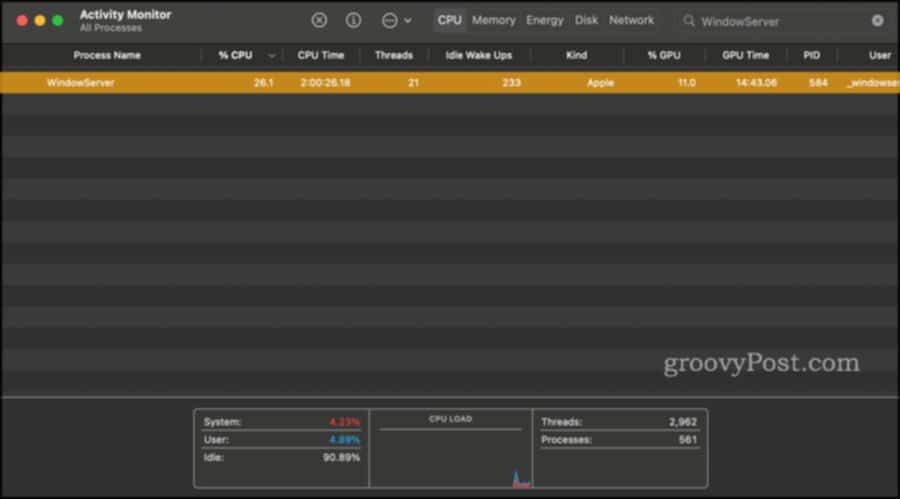
- Dvaput kliknite na proces WindowServer i kliknite Prestati
Ako i dalje dobivate pogrešku "Oprostite, nisu dopuštene manipulacije s međuspremnikom", možda je vrijeme da kontaktirate Apple podrška.
Kako spriječiti ovu grešku u budućnosti
Prvo provjerite jesu li vaši kopirani materijali negdje spremljeni
Prvi način da spriječite rušenje međuspremnika da izbriše vaše podatke jest da te podatke prvo osigurate negdje drugdje. Ako kopirate iz jedne aplikacije u drugu, nemojte ništa zatvarati niti brisati sve dok se podaci ne zalijepe i ne pohranjuju negdje drugdje.
Korištenje Time Machinea za sigurnosno kopiranje vašeg Maca je još jedan ključni način sprječavanja gubitka podataka. Međutim, kako god osigurali svoje podatke, ključ je ne tretirati međuspremnik kao pouzdano sredstvo za pohranu. Nije!
Koristite upravitelja međuspremnika treće strane poput Keyboard Maestra
Drugi način na koji možete spriječiti gubitak podataka je da ih spremite pomoću upravitelja međuspremnika treće strane. To su aplikacije koje djeluju ili kao dodatni međuspremnik ili imaju ugrađene značajke međuspremnika. Maestro tipkovnice, na primjer, omogućuje vam stvaranje koliko god želite međuspremnika i pregled povijesti tih međuspremnika.
Svrha ovih upravitelja međuspremnika je pružiti vam mogućnost kopiranja i lijepljenja više stavki odjednom. Možete kopirati odlomak u jedan, sliku u drugi, a svoju e-poštu u treći. Zatim možete zalijepiti iz svih ovih redoslijeda kojim želite koristeći različite naredbe.
Iako upravitelj međuspremnika treće strane nije nužno manje sklon rušenju, može djelovati kao meka sigurnosna kopija vaših podataka. Možete kopirati istu stvar u međuspremnik svog Maca i međuspremnik treće strane pomoću naredbi naredba + C i naredba + 1. Na taj način, ako se međuspremnik vašeg Maca sruši, i dalje ćete imati pristup podacima u drugom međuspremniku.
Ispravljanje pogreške "Oprostite, nema dopuštenih manipulacija s međuspremnikom" i udobnije korištenje vašeg Maca
To su ključni načini na koje možete ispraviti pogrešku "Oprostite, nije dopuštena manipulacija s međuspremnikom" i spriječiti da vas to košta podataka. Ovo je jedan od onih popravaka koji će vam olakšati korištenje aplikacija kao što su Terminal i Activity Monitor. Ovo su važne aplikacije na vašem Macu koje mogu riješiti nekoliko problema. Možete pročitati ovaj članak da saznate više o zabavnim i moćnim naredbama koje možete koristiti u Terminalu.
